如您所知,自 Galaxy S8 诞生以来,三星就跳过了旗舰设备上深受喜爱的物理主页按钮。紧随 Galaxy S8 的脚步,全新推出也没有物理主页按钮。
现在三星 Galaxy Note 8 上没有物理主页按钮,人们会想知道如何在其上截取屏幕截图。不用担心。在本教程中,我们将介绍在 Galaxy Note 8 上截取屏幕截图的所有方法。
方法一:硬件按钮
随着主页按钮的消失,三星 Galaxy Note 8 开始使用传统的 Android 手机截图方法。是的,我们正在谈论的是电源键和音量减小键。
要在 Galaxy Note 8 上截取屏幕截图,请按照以下步骤操作:
- 首先,前往您想要在 Galaxy Note 8 上截屏的应用程序或屏幕。
- 然后,按住力量和降低音量按钮并拢一两秒。
- 您将在屏幕上看到一个动画,表明屏幕截图是捕获的,并附有一条通知来表明这一点。
- 单击通知打开并使用屏幕截图。
└ 您还可以从 Galaxy Note 8 上的图库应用程序中打开屏幕截图。
方式二:手掌滑动抓拍
第二种方法不需要您触摸任何物理按钮。您所需要做的就是用手的一侧滑动整个屏幕。这种方法称为“Palm 手势”,适用于大多数三星设备。要启用并使用它,请按照以下步骤操作:
- 转到设备设置并点击“高级功能”。
- 切换“手掌滑动捕捉”选项。
- 打开您要捕获的屏幕,然后在显示屏上滑动手以截取屏幕截图。

方法三:S笔
由于 Galaxy Note 8 与所有其他 Galaxy Note 系列设备一样配备了 S Pen,因此三星也将屏幕截图功能纳入了 S Pen 中。当您想要捕获屏幕截图并使用 S Pen 对其进行笔记时,这会非常方便。
以下是如何在 Galaxy Note 8 上使用 S-Pen 截屏:
- 进入您想要在 Galaxy Note 8 上捕捉的屏幕。
- 拉出 S Pen 以调出 Air 命令菜单。如果 S Pen 已拔出,请将其悬停在屏幕上,然后单击 S Pen 按钮以激活空中命令菜单。
- 从 Air 命令菜单中,选择“屏幕写入”。
└ 这将截取当前屏幕的屏幕截图,并为您提供使用 S Pen 在屏幕截图上编辑/做笔记的进一步控制。
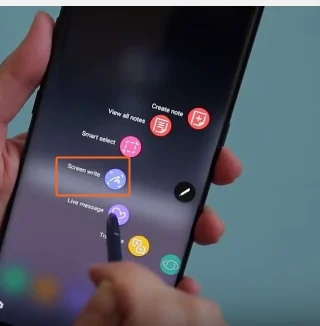
方法四:滚动捕捉
三星设备具有截取长屏幕截图的功能。例如,如果您想捕获整个网站,此方法会很方便。要在 Galaxy Note 8 上截取长屏幕截图或滚动屏幕截图,请按照以下步骤操作:
- 打开您要捕获的屏幕。
- 使用上面的方法 1 或 2 来捕获正常的屏幕截图。
- 捕获屏幕截图后,您将在屏幕底部看到预览和多个选项。
- 点击“滚动捕捉”。
捕获屏幕截图后,您可以直接从给定的选项编辑和共享它。享受!
查看:

